前言
欢迎来到我的博客
本文是我整理的关于css的盒子模型的相关的知识点。
文章辅助阅读
我会列举最常用,最重要的部分,但是如果有特殊小众的需要,需要自己查阅css中文手册。
手册下载链接:
css2.0中文手册绿色版_css2.0中文手册下载_css2.0中文手册PC版-华军软件园
盒子概念理解
有关于布局:

拿我们当前这个页面来讲,我们可以把他拆分出来。
我们可以看到,实际上这个页面是由一块一块的小部分组成的这一整个页面。
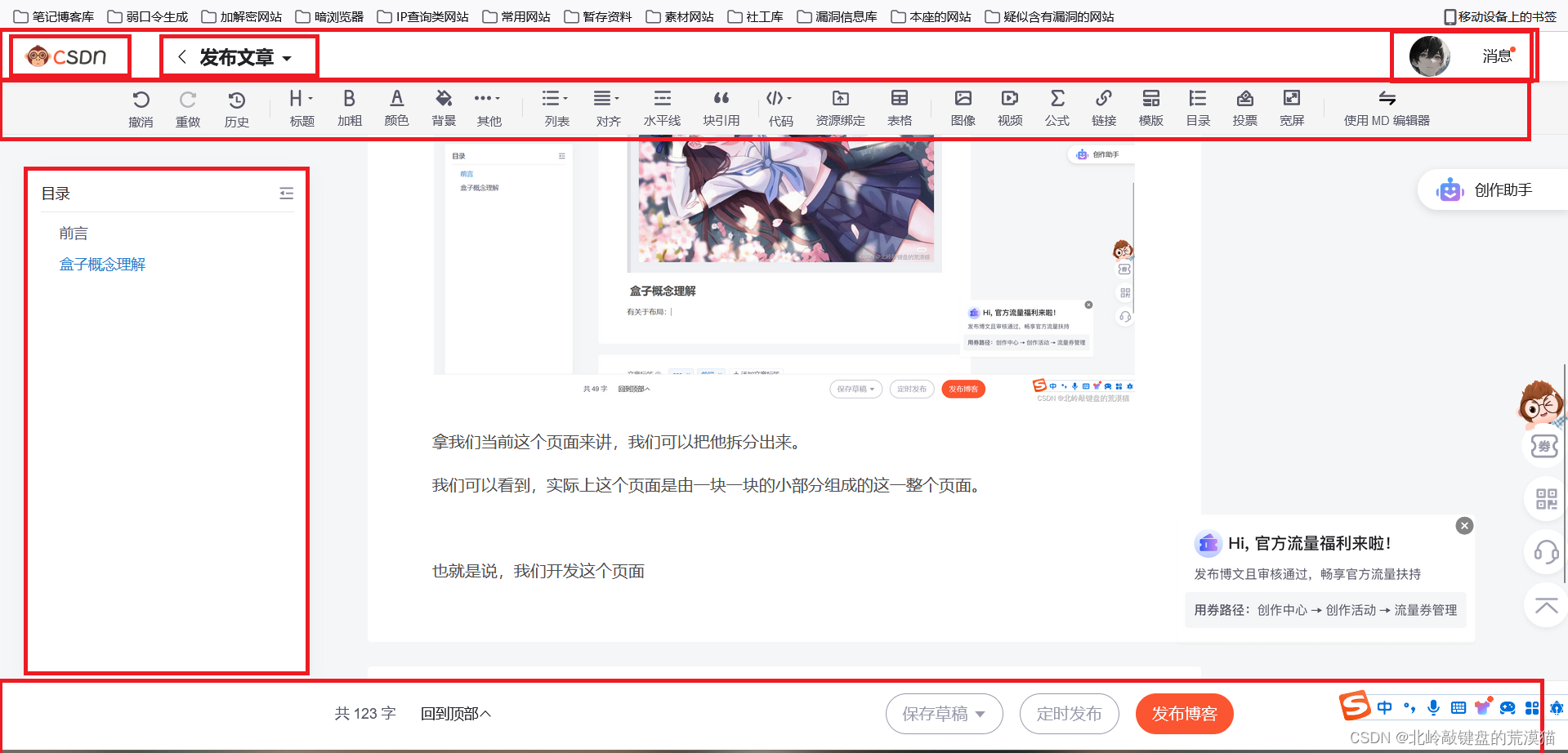
也就是说,我们开发这个页面,实际上就是用盒子封装好各个部件,然后把他们放到这个页面上形成的。
可以这么说,我们构造页面要先构造这个螺丝(盒子),然后再把这些零件组装起来形成产品。
盒子构造
盒子模型如下:

盒子由外边距,边框,内边距,内容组成。
他们依次的属性值为:
margin,border,content,padding。
盒子边框border
border的三个属性:
| 属性 | 作用 |
| border-color | 设置颜色 |
| border-width | 设置宽度(px单位) |
| border-style | 设置边框样式 |
border-style可选属性
none(无边框),solid(实线),dotted(点线),dashed(虚线)。
因为考虑到兼容性的问题,所以我们只会用这几个边框。
以上案例演示:
代码
<head>
<meta charset="UTF-8">
<meta name="viewport" content="width=device-width, initial-scale=1.0">
<title>Document</title>
<style>
#a {
border-color: palegreen;
border-width: 2px;
border-style: solid;
}
#b {
border-color: palevioletred;
border-width: 1px;
border-style: dotted;
}
#c {
border-color: paleturquoise;
border-width: 3px;
border-style: dashed;
}
</style>
</head>
<body>
<div id="a">a</div>
<div id="b">a</div>
<div id="c">a</div>
</body>案例结果

简略写法
代码
<head>
<meta charset="UTF-8">
<meta name="viewport" content="width=device-width, initial-scale=1.0">
<title>Document</title>
<style>
#a {
/* border-color: palegreen;
border-width: 2px;
border-style: solid; */
border: 2px palegreen solid;
}
#b {
/* border-color: palevioletred;
border-width: 1px;
border-style: dotted; */
border: 1px palevioletred dotted;
}
#c {
/* border-color: paleturquoise;
border-width: 3px;
border-style: dashed; */
border: 3px paleturquoise dashed;
}
</style>
</head>
<body>
<div id="a">a</div>
<div id="b">a</div>
<div id="c">a</div>表格边框合并
语法:border-collapse: collapse;
我们可能遇到下面问题:
几个相同的边框在一起。
<style>
table,
td,
tr {
border: 2px palevioletred solid;
/* border-collapse: collapse; */
}
</style>
</head>
<body>
<table>
<tr>
<td>1</td>
<td>2</td>
<td>3</td>
</tr>
<tr>
<td>a</td>
<td>b</td>
<td>c</td>
</tr>
</table>
</body>
当然即使取消了外间距也会因为距离太近而使得边框变粗。这时可以用
border-collapse: collapse;
加上后就很舒服了。

大小注意点
我们使用边框的话,会让这个盒子变大的。也就是说我们加上边框就会让div比原来设定的要大。
这个注意一下就可以。
内边距padding
我们如果不设置内边距,盒子内部的内容会紧紧地贴着边框。所以我们可以设置内边距,让内容在盒子内更加自然。
属性:
| 属性 | 作用 |
| padding-left | 左内边距 |
| padding-right | 右内边距 |
| padding-top | 上内边距 |
| padding-bottom | 下内边距 |
当然这么写比较麻烦,可以用一个属性代替。
属性:

只要记住上下最重要就可以,先看上下,再管左右。
案例演示
<head>
<meta charset="UTF-8">
<meta name="viewport" content="width=device-width, initial-scale=1.0">
<title>Document</title>
<style>
div {
width: 200px;
height: 200px;
background-color: palegoldenrod;
padding: 5px 10px 5px;
}
</style>
</head>
<body>
<div>
<p>hellohelo,i am a so cool man. nice to meet you!</p>
</div>
</body>样式如下:

padding改变尺寸问题
可以这么理解:padding是在我们div这样的盒子的基础上,向外添加一个内边距+边框+外边距。
所以我们设置内边距的话,实际上也是给这个盒子增大了尺寸。
外边距margin
描述:用来把一个个盒子分隔开,防止盒子都贴在一起。
属性
| 属性 | 作用 |
| margin-top | 上边距 |
| margin-bottom | 下边距 |
| margin-left | 左边距 |
| margin-right | 右边距 |
简写的话跟padding的形式一模一样。
外边距设置块元素居中效果
当然文字这类的行内元素我们能直接设置居中,但是像链接这样的肯定不能用文字的那些属性进行设置了。我们要设置块元素居中通常使用margin: 0 auto;
我的博客案例:
未设置这个时:


设置了之后:

美美的。
子元素外边距塌陷问题
问题产生场景:
我们在盒子里面装子盒子,子盒子会紧紧的贴着父盒子的上面。
我们想要让子盒子往下一点设置上边距。
但是实际的效果会变成父亲盒子直接下陷。
样式:
原来样式:
<style>
div {
width: 200px;
height: 200px;
background-color: palegoldenrod;
}
#zi {
width: 50px;
height: 50px;
background-color: palegreen;
}
</style>
</head>
<body>
<div>
<div id="zi"></div>
</div>
</body>
我们想要让他变成的样子:

但实际上代码加上后:
div {
width: 200px;
height: 200px;
background-color: palegoldenrod;
/* overflow: hidden; */
}
#zi {
width: 50px;
height: 50px;
background-color: palegreen;
margin-top: 20px;
}
子盒子并没有下去,反而是父盒子顶上多了个外边距。这个情况就是塌陷现象。
解决这个现象有三种方法:
1.为父元素添加透明上边框
2.父元素添加内边距
3.添加overflow: hidden;(上面代码注释起来的,解开注释就可以了)
内边距清除
我们很多标签都是自带内外边距的。比如我们的文字是不会顶着浏览器的顶部。表格的内容不是紧挨着的。这些都是自带的内外边距。
我们有时候不喜欢这些边距,我们要清除他们。
暴力清除法:
<style>
* {
margin: 0;
padding: 0;
}
</style>
</head>
<body>
<ul>
<li>123</li>
<li>456</li>
<li>789</li>
</ul>
</body>

对比一下。
注意行内元素上下不受内外边距影响,如果想要改变要给转化为块元素。























 6305
6305











 被折叠的 条评论
为什么被折叠?
被折叠的 条评论
为什么被折叠?










